Eemaldage Google ümbersuunaja (Viiruse eemaldamise juhend) - uuendatud Jul 2017
Google ümbersuunamise eemaldamise juhend
Mis on Google ümbersuunamisviirus?
Google ümbersuunamisviirus tegutseb ikka veel
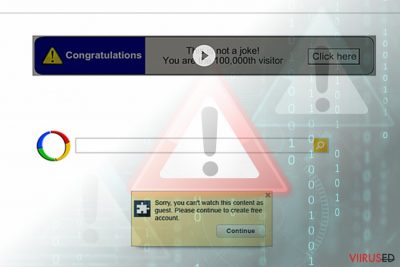
Google ümbersuunamisviirus tähendab pahavara või lausa pahavarade gruppi, mis põhjustab otsingumootoris ümbersuunamisi kahtlastele domeenidele. See pahavara on muutunud kübermaailmas ühtlasi üheks kõige tõsisemaks probleemiks. Isegi seda viirust kõrvale jättes on Google saanud mitmeid kriitikanooli kasutajate jälgimise ja võimalike petturlikke kalastusründe linkide näitamise pärast otsingutulemustes.
Enamik kaebuseid, kus andi teada Google ja teiste sarnaste otsingumootorite kahtlastest URL ümbersuunamistest, toimusid 2012. aastal. Kahjuks ei saa seda viirust aga unustada, kuna see tegutseb endisel. Nii Windows 10, Linux kui Mac OS kasutajad võivad sattuda ohvriteks. Kusjuures, Google ümbersuunamisviirus on loodud isegi iPhone ja Android seadmetele. Samuti tuntakse seda viirust Chrome ümbersuunamisviiruse nime all.
Kui sa oled märganud, et Google suunab sind ümber Yahoosse või teistele domeenidele (need võivad olla sinu jaoks täiesti tundmatud lehed või ka juba hästi teada olevad lehed), peaksid sa võtma ette meetmeid probleemi lahendamiseks. Sarnaselt Yahoo ümbersuunamisviirusele ja Bing ümbersuunamisviirusele toimib ka see versioon brauserikaaperdaja ja teiste potentsiaalselt soovimatute programmide põhimõttel.
Peamine probleem on selle eemaldamine – viirus võib ent peita ükskõik millise URL domeeni nime taga, seega võib selle eemaldamine käsitsi olla tülikas. FortectIntego või Malwarebytes kiirendab Google ümbersuunamisviiruse eemaldamise protsessi. Need hoiavad ka su aega kokku, eemaldades kõik veebiskriptid ja “abistavad elemendid”. On äärmiselt oluline, et sa laadiksid kõik sellised asjad maha, vabanemaks probleemist täielikult.
Pahavara tagajärjed
“Kas Google ümbersuunamisviirus on ohtlik”? See on küsimus, mida paljud uudishimulikud kasutajad võivad küsida. Kuigi tehniliselt võttes ei ole see nii keerukas nagu Petna või Cerber pahavara, võivad selle tagajärjed olla sama tülikad nagu eelmainitud viirustega tegelemine.
Oleme eelnevalt rääkinud lähemalt brauserikaaperdajate ennetamisest, ent vaatame selle viiruse kõige tavalisemaid sümptomeid:
- Google suunab ümber Comcast, Bing, Yahoo ja teistele sarnastele veebilehtedele. See võib kaasa tuua ka hüpikakendes teavitusi. Igal juhul näitab taoline käitumine, et brauser võib olla nakatunud viirusega.
- Veebilehitseja ja süsteemi sätted on muutunud. Tavaliselt muudab see viirus ära vaikimisi otsingumootori, uue vahelehe ja avalehe. See võib juurde lisada ka muid laiendusi või pluginaid.
- Otsingutulemustes on rohkem reklaamsisu. Kui Google otsingumootor on muudetud kahtlasemaks Ask või PlusNetwork tööriistaks, võid sa märgata otsingutulemuste seas ka rohkem reklaame.
- Sinu internetitoiminguid jälgitakse. Google ümbersuunamisviiruse agressiivsemad versioonid ei pruugi koguda mitte üksnes informatsiooni sinu poolt hiljuti külastatud veebilehtede ja otsingumärksõnade kohta, vaid võib koguda ka su isikuandmeid nagu nimi, e-posti aadress, IP ja kodune aadress ning võib jagada seda infot oma äripartneritega.
Sellist fenomeni ei tohiks ignoreerida, isegi, kui rohked reklaamid ei häiri sind. Taolised faktorid ei kuulu kuidagi turvalise internetisurfamise juurde ning isegi, kui sul on arvutisse laaditudusaldusväärne pahavaratõrje, peaksid sa olema väga hoolikas, kui laadid arvutisse uue tööriistariba või brauserilaienduse. 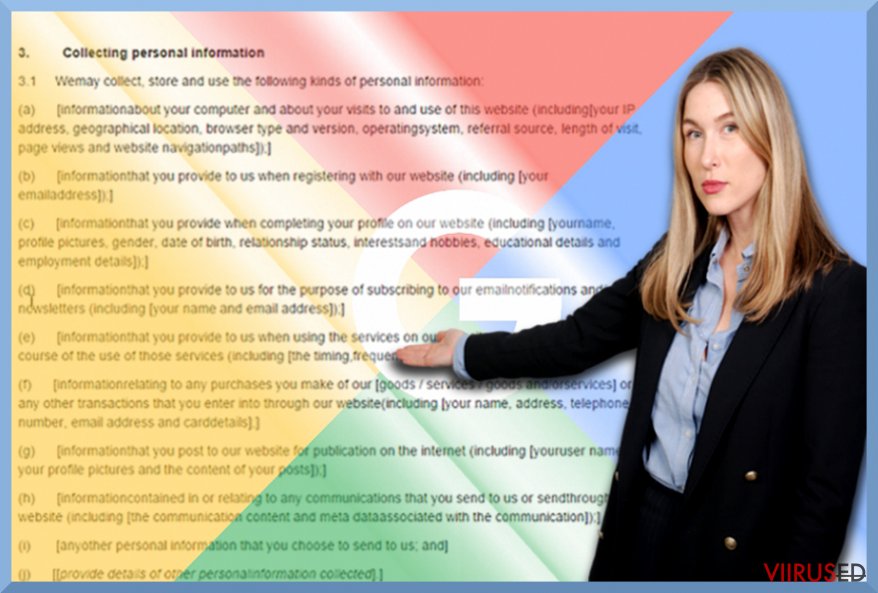 Google ümbersuunamisviirusel on mitmeid varikatteid. Kõige kiirem viis Google ümbersuunamisviiruse eemaldamiseks on arvuti skänneerimine uuendatud turvaprogrammiga.
Google ümbersuunamisviirusel on mitmeid varikatteid. Kõige kiirem viis Google ümbersuunamisviiruse eemaldamiseks on arvuti skänneerimine uuendatud turvaprogrammiga.
Miks on Google ümbersuunamispettus nii populaarseks muutunud?
Mõistagi on raha peamine põhjus, miks petturid selliseid skeeme loovad. Mõned Google ümbersuunamispettuse autorid töötavad koos veebireklaamijatega või muude kolmandate pooltega. Suunates kasutajaid teatud veebilehtedele, saavad petturid teatud rahasumma.
Nagu mainisime, on osad taolised lehed täiesti kahjutud (nagu Yahoo, Bing, Facebook või Comcast), kuid see ei kehti kõigile ümbersuunatud lehtedele.
Nipid, kuidas vältida tüütut pahavara
Esmapilgul tundub, et kui laadid tasuta rakenduse usaldusväärse allika kaudu, saad vältida tüütuid PUP-e ja pahavara. Kahjuks ei ole osad kasutajad kursis sellega, et kui laadida hooletult kas või Skype või Java hiljutist uuendust, võid kogemata endale laadida soovimatuid elemente nagu reklaamvara või brauserikaaperdajad .
Mida sa pead tegema vabavara või jagatud tarkvara laadimisel, on jälgima installeerimisprotsessi väga hoolikalt. Vali alati “Custom” või “Advanced” installeerimisrežiim. Siis näed sa nimekirja lisapluginatest. Eemalda soovimatute programmide ja lisandite eest linnuke ning alles siis vajuta “Install” nupule.
Paindliku olemuse tõttu võib see pahavara tegutseda ka veebiskriptide kaudu. Sel juhul ei pruugi sa brauseris märgata mingeid muudatusi. Õnneks on aga ka sellele lahendus. Loe edasi Google ümbersuunamisviiruse eemaldamisest.
Eemalda Google ümbersuunamisviirus
Selleks, et viirusest alatiseks vabaneda, võib olla parem lahendus mitme meetodi kasutamine. Esiteks alusta Google ümbersuunamisviiruse eemaldamist, käivitades viirusetõrje skänneering. Turvatarkvara otsib üles ka kõik registrikirjed, mis on viirusega seotud. Pärast skänneerimist võid vaadata ka juhiseid käsitsi eemaldamiseks. Nendest juhistest saad teada, kuidas vabaneda soovimatutest ja kahtlastest brauseripluginatest.
Google ümbersuunamisviiruse saab eemaldada ka siis, kui teed brauserile täieliku lähtestamise. Kui sind häirivad aeg-ajalt toimuvad ümbersuunamised ikka veel, muuda proxy sätteid ja host-faili. Selle jaoks leiad oma brauserile juhised veebist. Seejärel vaata allpool olevaid juhiseid. Google ümbersuunamispettuse eemaldamise jaoks on olemas juhised ka Safari kasutajatele.
Kuigi see viirus on laialdaselt levinud ja tegutseb mitmel pool, võib see viirus eelistada teatud riigis asuvaid arvutikasutajaid, nagu näiteks Saksamaa arvutikasutajaid.
FortectIntego aitab eemaldada viiruse kahjusid. SpyHunter 5Combo Cleaner ja Malwarebytes aitavad tuvastada potentsiaalselt soovimatuid programme ja viiruseid ning nendega seotud faile ja registrikirjeid.
Google viirusliku ümbersuunamise manuaalse eemaldamise juhend
Eemaldage Google süsteemidest Windows
Google ümbersuunamisprobleemist vabanemiseks pead sa maha laadima kõik programmid/rakendused, mis tunduvad kahtlased. Sa peaksid samuti kahtlemata eemaldama programmid, mille installeerimist sa ei mäleta.
-
Klikka Start → Control Panel → Programs and Features (kui oled Windows XP kasutaja, klikka Add/Remove Programs).

-
Olles programmi Windows 10 / Windows 8 kasutaja klikka seejärel parema hiireklahviga ekraani vasakus allnurgas. Kui Quick Access Menu ilmub, siis vali Control Panel ja Uninstall a Program.

-
Desinstalleeri Google ja sellega seotud programmid
Siin, otsi programmi Google või ühtegi teist hiljuti installeeritud kahtlast programmi. -
Installeeri need maha ja klikka OK nende muutuste salvestamiseks.

Eemaldage Google süsteemist Mac OS X
Oma Mac OS X parandamiseks peaksid üritama leida üles kõik kirjed, mis näivad sulle tundmatutena. Eemalda ka kõik rakendused, mille laadimist sa üldse ei mäleta.
-
Kui kasutad OS X, klikka nupul Go ekraani üleval vasajkus osas ja vali Applications.

-
Oota kuni näed kausta Applications ja otsi sealt üles Google või teised kahtlased programmid, mis esinevad. Nüüd klikka parema klahviga igal sellisel sissekandel ja vali Move to Trash.

Eemaldage Google ümbersuunamine programmist Microsoft Edge
Taastage Microsoft Edge seaded (meetod 1):
- Käivitage Microsoft Edge'i rakendus ja klikake More (kolm täppi ekraani üleval paremas nurgas).
- Klikake Settings avamaks rohkem võimalusi.
-
Kui Settings aken avaneb, siis klikake nuppu Choose what to clear valiku Clear browsing data all.

-
Siin valige kõik, mida eemaldada soovite ja klikake Clear.

-
Nüüd peaksite nupul Start (Windowsi logo) tegema parema hiireklahviga klõpsu. Seejärel valige Task Manager.

- Olles Processes aknas, otsige üles Microsoft Edge.
-
Parema hiireklahviga klõpsake sellel ja valige Go to details. Kui nupp Go to details pole nähtav, siis klikake More details ja korrake eelmisi samme.


-
Kui Details aken avaneb, siis otsige üles iga kirje, mille nimes sisaldub Microsoft Edge. Klõpsake parema hiireklahviga kõigi selliste kirjete peal ja valige End Task nende kirjete lõpetamiseks.

Microsoft Edge brauseri lähtestamine (meetod 2):
Kui meetod 1 ei toiminud Teie jaoks, siis on Teil tarvis kasutada keerulisemat Edge'i lähtestusmeetodit.
- Märkus: Teil on tarvis on kindlasti tarvis oma andmed seda meetodit kasutades varundada.
- Otsige see kaust oma arvutis üles:
C:\Users\%username%\AppData\Local\Packages\Microsoft.MicrosoftEdge_8wekyb3d8bbwe. -
Valige iga kirje, mis sellesse salvestatud on ja tehke oma parema hiireklahviga klõps. Valige Delete valik.

- Klikake nupul Start (Windowsi logo) ja tippige window power reale Search my stuff.
-
Parema hiireklahviga klõpsake kirjel Windows PowerShell ja valige Run as administrator.

- Olles administraator: Ilmub Windows PowerShell'i aken, kleepige see käsurida pärast PS C:\WINDOWS\system32> ja vajutage Enter:
Get-AppXPackage -AllUsers -Name Microsoft.MicrosoftEdge | Foreach {Add-AppxPackage -DisableDevelopmentMode -Register $($_.InstallLocation)\AppXManifest.xml -Verbose}
Kui need sammud on valmis, siis peaks Google Teie brauserist Microsoft Edge eemaldatud olema.
Eemaldage Google Mozilla Firefox (FF) juurest
-
Eemalda ohtlikud laiendused
Ava Mozilla Firefox, klikka menüü-ikoonil (pleval paremas nurgas ja vali Add-ons → Extensions.
-
Siin, vali Google ja teised kaheldava väärtusega pluginad. Klikka Remove nende kirjete kustutamiseks.

-
Lähtesta Mozilla Firefox
Klikka menüüs Firefox üleval vasakul nurgas ja klikka küsimärgil. Siin, vali Troubleshooting Information.
-
Nüüd on näha Reset Firefox to its default state teade koos Reset Firefox nupuga. Klikka seda nuppu mitu korda ja vii Google eemaldamine lõpule.

Eemaldage Google Google Chrome juurest
Google Chrome brauseri parandamiseks ja ümbersuunamisprobleemi unustamiseks peaksid sa kontrollima üle kõik laiendused. Veendu, et eemaldaksid kõik kirjed, mis tunduvad kahtlase olemusega või mille laadimisest ei ole sul mitte mingit aimdust ega mälestust:
-
Kustuta pahatahtlikud pluginad
Ava Google Chrome, klikka menüü-ikoonil (pleval paremas nurgas ja vali Tools → Extensions.
-
Siin, vali Google ja teised pahatahtlikud pluginad ja vali rämpsu ikoon nende sissekannete kustutamiseks.

-
Klikka uuesti menüü-ikoonil ja vali Settings → Manage Search engines sektsioonist Search.

-
Olles Search Engines... juures, eemalda pahatahtlikud otsilmootorid. Alles peaks jääma ainult Google või eelistatud domeeni nimi.

-
Lähtesta Google Chrome
Klikka menüü-ikoonil Google Chrome üleval paremas nurgas ja vali Settings. -
Keri lehekülje lõppu ja klikka Reset browser settings.

-
KlikkaReset selle tegevuse kinnitamiseks ja vii Google eemaldamine lõpuni.

Eemaldage Google Safari juurest
-
Eemalda ohtlikud laiendused
Ava Safari veebibrauser ja klikka Safari menüüs, ekraani ülemises vasakus nurgas. Olles seda teinud, vali Preferences.
-
Siin, vali Extensions ja otsi üles Google või teised kahtlased sissekanded. Klikka uuesti nuppu Uninstall ja saa igast sellisest sissekandest lahti.

-
Lähtesta Safari
Ava brauser Safari ja klikka menüü-sektsioonis Safari ekraani ülemises vasakus servas. Siin, vali Reset Safari....
-
Nüüd on näha detailne dialoogiaken, mis on täidetud lähtestusvalikutega. Iga selline valik on tavaliselt linnukesega märgitud, kuid on võimalik täpsustada, millist valikut soovitakse lähtestada ja millist mitte. Klikka nuppu Reset selleks, et viia Google eemaldamise protsess lõpule.

Olles desinstalleerinud selle potentsiaalselt mittesoovitava programmi (PUP) ja korda teinud oma iga veebibrauseri, soovitame me Teil skanneerida oma arvutit tuntud nuhkvara-vastase programmiga. See aitab Teil saada lahti Google registri jälgedest ja samuti identifitseerida sellega seotud parasiidid või võimalikud pahavara nakatumised Teie arvutis. Selleks puhuks on Teil võimalik kasutada meie kõrgeima hinnanguga pahavara eemaldajat: FortectIntego, SpyHunter 5Combo Cleaner või Malwarebytes.
Teile soovitatud
Ära lase valitsusel enda järel nuhkida
Valitsustel on kombeks jälgida inimeste andmeid ning isegi nuhkida kodanike järel, seega sa peaksid seda silmas pidama ja uurima rohkem kahtlaste infokogumise taktikate kohta. Selleks, et vältida mistahes soovimatut valitsusepoolset jälgimist, tuleks internetti kasutada täiesti anonüümselt.
Kui kasutad internetti, saad valida mistahes asukoha selleks, et netisisu näha ilma, et peaksid taluma olulisi piiranguid. Naudi internetikasutust ilma häkkimise riskita, kasutades Private Internet Access VPN-teenust.
Kontrolli, millist infot valitsused ja muud soovimatud osapooled saavad näha siis, kui sa internetis surfad. Isegi, kui sa ei tegele seadusevastaste toimingutega või usaldad oma teenusepakkujaid ja platvorme, ole alati omaenda turvalisuse ja heaolu huvides kahtlustav ning kasuta ennetavaid meetmeid nagu VPN-teenused.
Tee failidest tagavarakoopiad, juhuks, kui sind tabab pahavararünnak
Arvutikasutajad võivad saada mitmesuguseid kahjusid kübernakkuste tõttu, kuna nad on ise jätnud midagi tegemata. Pahavara põhjustatud tarkvaraprobleemid või otsesed andmekaotused krüpteeringu tõttu võivad tekitada seadmele mitmeid probleeme või põhjustada püsivat kahju. Kui sul on korralikud tagavarakoopiad, saad pärast taoliseid intsidente oma tööd aga muretult jätkata.
Pärast seadmele mistahes muudatuste tegemist on oluline teha tagavarakoopiad, et saaksid alati naasta oma töö juurde, isegi, kui pahavara on midagi seadmes muutnud või põhjustanud andmekaotuseid. Kui sul on olemas iga olulise dokumendi või projekti eelmise versiooni koopia, saad vältida tülikaid olukordi. Sa tänad end, kui peaksid kunagi pahavara otsa sattuma. Süsteemi taastamise jaoks kasuta programmi Data Recovery Pro.




























